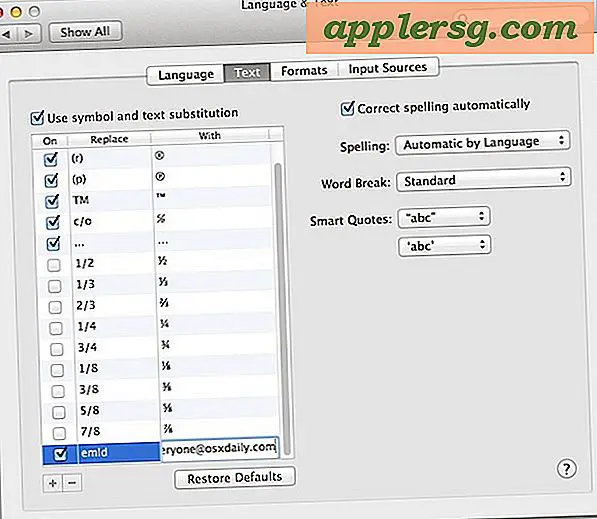Sådan flettes facetter i iOS-fotos og forbedrer ansigtsgenkendelse
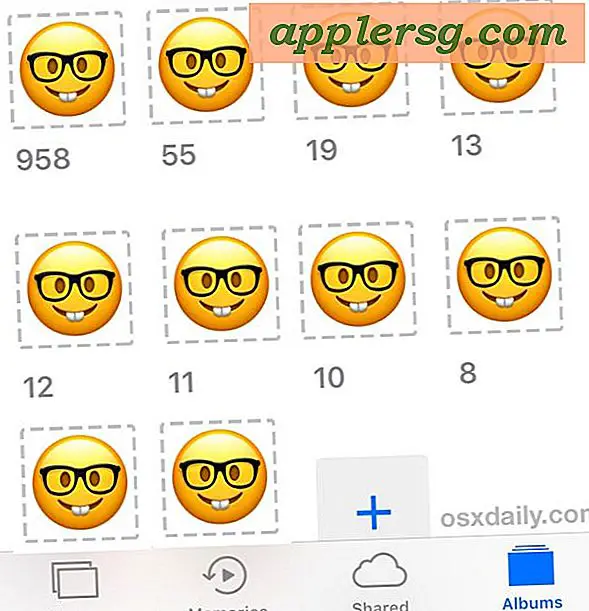
En af de mange nye funktioner i iOS 10 er ansigtsgenkendelse software, som automatisk scanner hvert foto på din iPhone, iPad eller iPod touch, bestemmer, hvad en person har et unikt ansigt og sorterer derefter automatisk disse billeder i en " People "fotos album til hvert unikt ansigt.
Ansigtsgenkendelse aspektet af iOS Photos er ret præcis, men nogle gange kan det fejlagtigt identificere den samme person som flere forskellige mennesker. Dette gælder især, hvis du styler dit hår forskelligt, skifte mellem at have en hat eller ej, få eller tabe, have ansigtshår og derefter barbere, og ethvert andet scenario, hvor andres ansigt udseende ændres.
Heldigvis er det meget nemt at fusionere forskellige ansigter i People-fotoalbumet iOS, hvilket er den nemmeste måde at rette op på unøjagtige People album-ansigts sortering. Denne proces synes også at gøre Photos People ansigt anerkendelsesalbum mere præcist, da det ser ud til at lære af ansigt at slå sammen, hvad den samme person kan se ud under forskellige scenarier. Lad os gå igennem, hvordan man fletter ansigter i Peoples-albummet iOS 10, og vi diskuterer også folkens ansigt-funktion lidt mere, og hvordan det ikke kan slukkes.
Sådan flettes folkesigter i iOS-fotos
- Åbn Billeder-appen og gå til "Albums" og derefter gå til "People"
- Tryk på knappen "Vælg" øverst til højre
- Tryk nu på hver enkelt person, der står over for, at du vil flette sammen, vælge mindst to forskellige ansigtsvalg, tryk så på "Flet"
- Bekræft at du vil flette folks ansigter til samme person ved at trykke på Merge igen
- Gentag som nødvendigt for at slå flere ansigter sammen i samme person



Folkets album vil genbestille med de fusionerede ansigter, og ansigtsgenkendelse ser ud til at blive smartere fra hver fusion.
Kan jeg slå af ansigtsgenkendelse i iOS 10 Fotos?
Nogle brugere kan beslutte, at de hellere vil deaktivere ansigtsgenkendelse og folketalbumet i iOS 10, måske fordi de ikke ønsker at håndtere den indledende langsomme hastighed efter opdatering til iOS 10 (selvom ja nogen træg opførsel løser sig selv efter albummerne er færdig med sortering), eller af hensyn til privatlivets fred.
Men undskyld, det er ikke muligt i øjeblikket, og ifølge officielle Apple Support er der ingen måde at deaktivere ansigtsgenkendelse i iOS 10.

I øjeblikket er der ingen måde at slukke for ansigtsgenkendelse aspektet af iOS 10 Photos app direkte. Det ser ud som den eneste måde at undgå ansigtsgenkendelsesskanning på. Dine fotos i iOS 10 er ikke at have nogen billeder på enheden, hvilket er et forholdsvis usandsynligt scenario for de fleste iPhone- og iPad-brugere.
For mig lyder det som et tilsyn for et firma, der stoler sig på privatlivets fred og valg. Forhåbentlig ændrer dette i en fremtidig softwareopdatering, og vi får en enkel indstilling til at skifte ansigtsgenkendelse og Folk album fra eller til, da mange brugere og privatlivsprognoser foretrækker at have ikke ansigtsgenkendelse sortering gennem billeder på deres enheder overhovedet eller ved mindst vil have en vis kontrol over det.
For hvad det er værd, er iOS Photos "faceprinting" og ansigtsgenkendelsesskanning ifølge Apple fuldendt udelukkende med lokale data og ikke ved hjælp af skyen eller en fjernbetjening, hvilket betyder, at hverken Apple eller nogen andre bortset fra selve enheden kan få adgang til det Information. Det burde relay de fleste privatliv bekymringer om funktionen, men ikke desto mindre, ikke alle er begejstret med ideen.

Da der ikke er nogen måde at deaktivere ansigtsgenkendelse i iOS 10 for nu, kan du bare fokusere på at gøre det mere præcist (eller mindre nøjagtigt, hvis du vil smide det af en eller anden grund). Sikkert fremtidige versioner af iOS vil tilføje yderligere funktioner til at justere, hvordan ansigtsgenkendelse evner fungerer dog.





![iOS 9.3.1 Fixer Link Crashing Bug, tilgængelig til download nu [IPSW Links]](http://applersg.com/img/ipad/314/ios-9-3-1-fixes-link-crashing-bug.jpg)